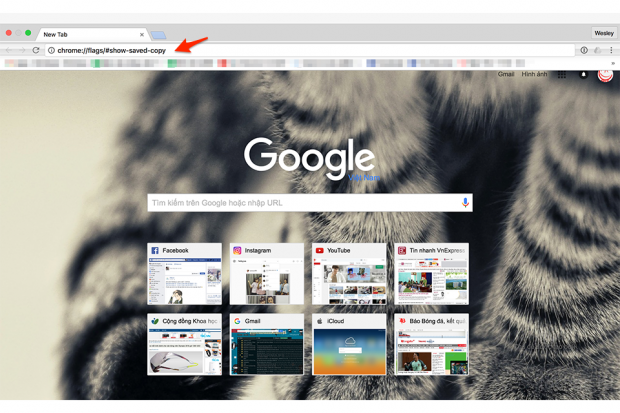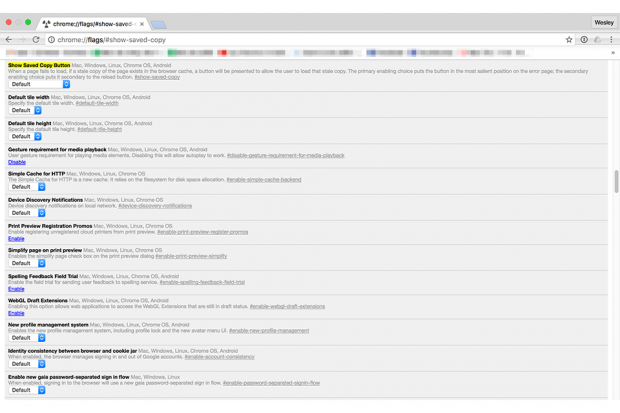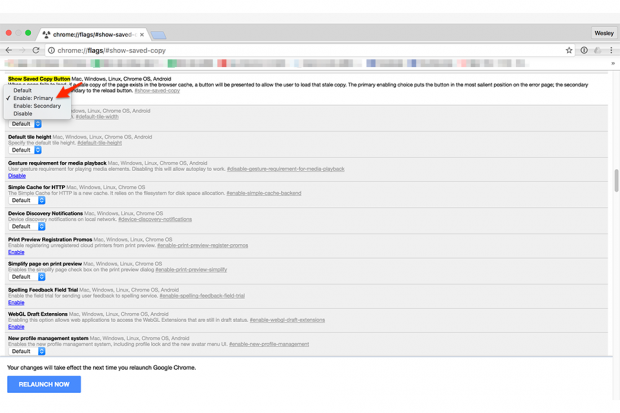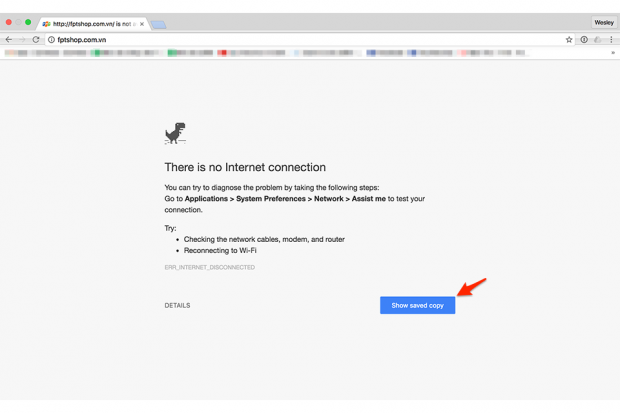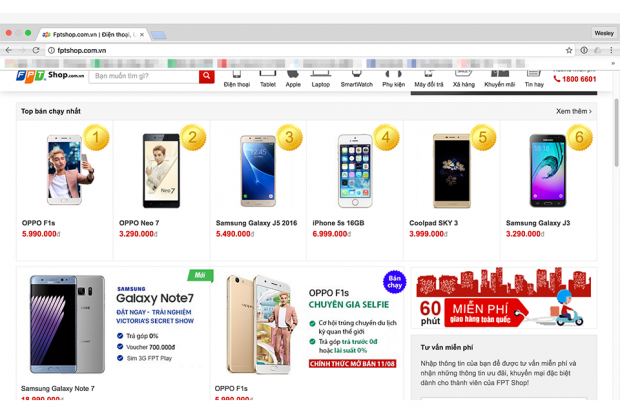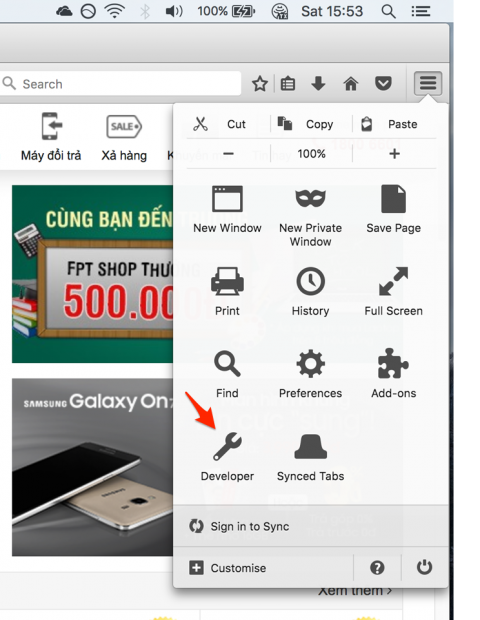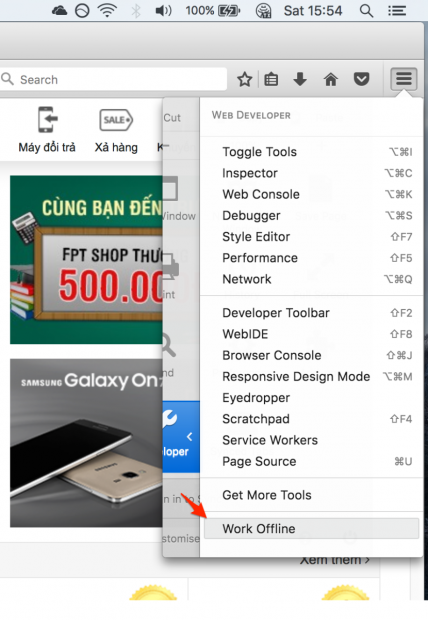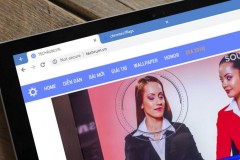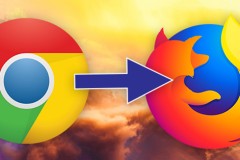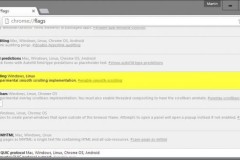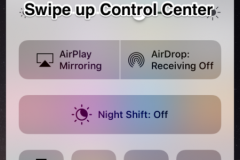Trong quá trình sử dụng thường ngày, người dùng thường muốn xem lại các trang web mà mình đã mở gần đây để xem lại thông tin. Đây là điều rất dễ dàng trong trường hợp thiết bị người dùng đang được kết nối Internet, tuy nhiên không phải lúc nào thiết bị của chúng ta cũng ở trong điều kiện tốt như vậy, do đó ngày hôm nay sẽ giới thiệu đến người dùng thủ thuật giúp mở lại các trang web đã mở trong điều kiện không có kết nối mạng. Người dùng có thể áp dụng thủ thuật này trên hai trình duyệt thông dụng hiện nay là Google Chrome và Firefox.
1. Trình duyệt Google Chrome
Để bật tính năng này trên trình duyệt Google Chrome, trước tiên người dung cần bật trình duyệt lên và thực hiện thao tác nhập vào thanh địa chỉ với nội dung:
chrome://flags/#show-saved-copy
Sau khi nhập xong đoạn nội dung, bạn cần nhấn Enter để vào giao diện tùy chỉnh.
Ở giao diện này, tên của tính năng Enable Show Saved Copy Button sẽ được tô vàng để bạn dễ nhận biết, khi đó bạn cần nhấp vào hộp thoại và chọn Enabled: Primary
Sau khi đã thiết lập xong, bạn nhấn Relaunch Now để khởi động lại trình duyệt. Để xác nhận xem tính năng này hoạt động hay chưa, bạn có thể tắt kết nối mạng chọn History rồi click vào một đường liên kết ở mục Recently Closed để mở lại trang web mà bạn từng xem. Sau khi đã mở lại trang web mà bạn từng xem, giao diện trang web sẽ thông báo rằng không có kết nối mạng.
Đồng thời trang web cũng hiển thị nút Show Saved Copy, bạn hãy nhấn vào nút này để mở lại trang web. Có thể thấy rằng, tính năng này giúp bạn có thể xem các trang web ở trạng thái không có kết nối, cực kì hữu ích khi bạn cần đọc báo, xem thông tin,… ở những nơi không có mạng.
2. Trình duyệt Firefox
Thay vì tùy chỉnh sâu bên trong trình duyệt Google Chrome, bạn chỉ cần vài thao tác cực kỳ đơn giản để bật tính năng này trên trình duyệt Firefox. Bạn chỉ cần truy cập vào trang web bạn muốn lưu, mở tùy chọn của trình duyệt, chọn Developer, tiếp theo chọn Work Offline để lưu trang web và xem lại nội dung mà bạn đã mở ngay cả khi không có kết nối Internet.
Đây là tính năng không mới, tuy nhiên nếu không tìm hiểu người dùng sẽ khó biết được tính năng này sử dụng như thế nào. Tính năng này cực kỳ hữu ích trong thời đại không phải ở đâu cũng có sẵn các kết nối mạng. Khi đó, bạn có thể tranh thủ mở hàng loạt các website, lưu và đọc lại khi không có mạng.
Nguyễn Nguyên
Theo: Nghe Nhìn Việt Nam
Nguồn: fptshop.com.vn